¿Tu negocio ejecuta múltiples servidores, cada uno con su propio sistema operativo en diferentes ubicaciones? No te preocupes más, porque la virtualización está aquí para resolver tu problema. La virtualización te permite ejecutar múltiples sistemas operativos en una sola máquina física, y hay dos plataformas más comunes entre las que puedes elegir, VMware y Hyper-V.
En este tutorial, explorarás y compararás las dos tecnologías de virtualización diferentes y sus casos de uso.
¡Prepárate y comienza a virtualizar!
Prerrequisitos
Para este tutorial práctico, necesitarás lo siguiente:
- A computer running Windows Operating System with Hyper-V enabled – This tutorial uses Windows 10 Pro v21H2 build 19044.1889.
- VMware Workstation instalado: Este tutorial utiliza VMware Workstation 16 Pro v16.2.4 build 20089737.
- A Virtual Machine guest OS ISO image – This tutorial uses a Linux Mint ISO image.
Explorando VMware Workstation
Las tecnologías de virtualización de VMware se basan en un hipervisor de metal desnudo ( Tipo 1/Bare Metal hypervisor ) conocido como ESX/ESXi que se ejecuta en arquitectura x86. Las plataformas de virtualización, como VMware, te permiten simular varias instancias virtuales sobre el hardware de tu computadora para utilizar completamente los recursos subyacentes del sistema.
VMware es compatible con los sistemas operativos Windows, Linux, Unix y macOS. Y para comprender mejor cómo funciona VMware Workstation, comienza creando una VM que puedas administrar en las siguientes secciones.
Creación de una VM en VMware Workstation
Antes de adentrarte en las funciones de VMware, necesitarás una VM para administrar al trabajar en una plataforma de virtualización. Si aún no tienes una, VMware te permite crear una VM con unos pocos clics.
Para crear y configurar una nueva VM:
1. Inicia la aplicación VMware Workstation 16 Pro en tu computadora con Windows.
2. A continuación, haz clic en el menú Archivo (Ctrl+N) y elige Nueva máquina virtual (o Crea una nueva máquina virtual en la pestaña Inicio). Aparece el Asistente para máquinas virtuales (paso tres), donde puedes configurar tu VM.
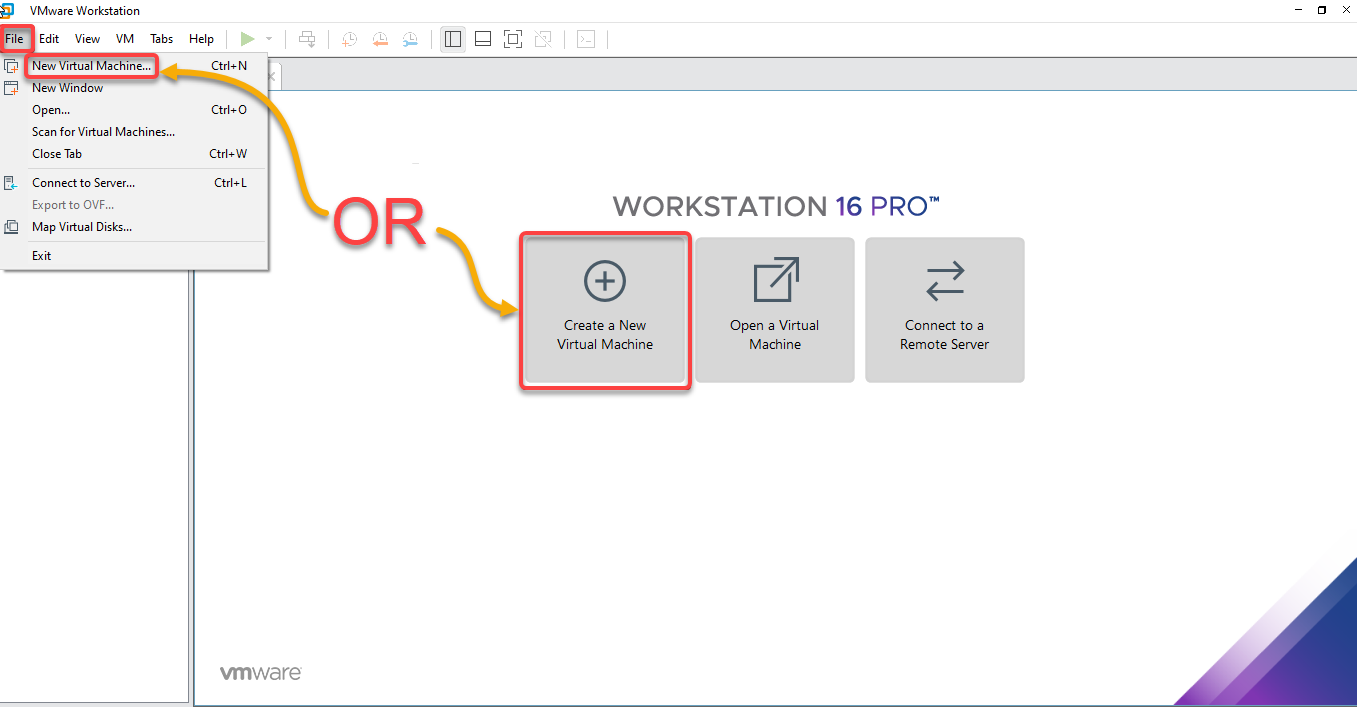
3. En el asistente, selecciona un tipo de configuración para tu VM. Pero para este tutorial, elige Típico para mayor simplicidad y haz clic en Siguiente para continuar.
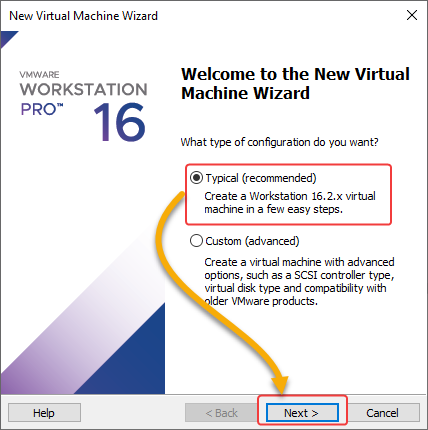
4. Ahora, selecciona la opción Imagen de disco del instalador (iso), haz clic en Examinar para elegir la imagen ISO a instalar y haz clic en Siguiente.
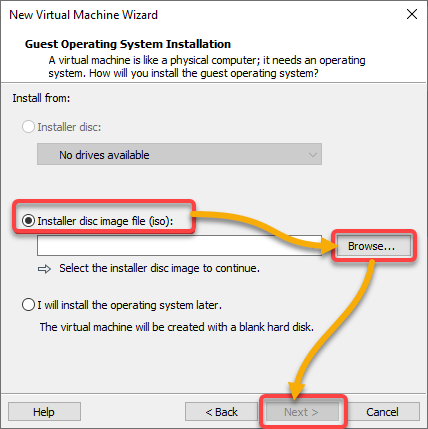
5. Elija Linux como su sistema operativo invitado y haga clic en Siguiente para continuar.
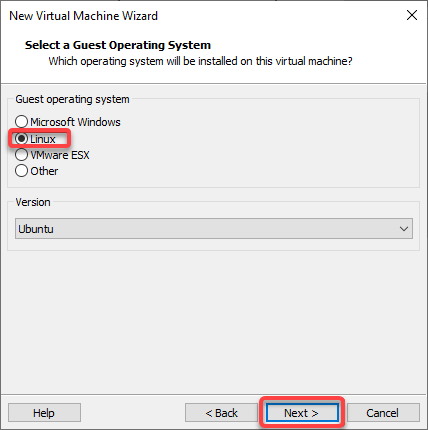
6. A continuación, configure su disco virtual con lo siguiente:
- Ingrese el tamaño recomendado (o más grande) para su disco duro virtual (VHD) en el campo Tamaño máximo del disco.
- Elija la opción Dividir el disco virtual en varios archivos para facilitar la migración de su VM a otra computadora.
- Haga clic en Siguiente para continuar.
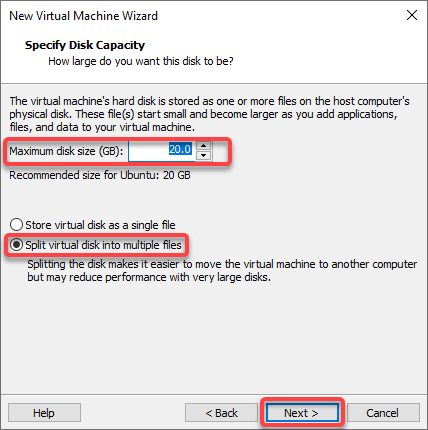
7. Finalmente, haga clic en Finalizar para completar la configuración de su VM.

Inicio y apagado de una VM
Acaba de crear su VM, pero aún debe iniciarla para ver si funciona y apagarla por completo más tarde.
Seleccione su VM en el panel izquierdo, haga clic en el menú de VM → Energía y elija Iniciar invitado (Ctrl+B) o Encender para iniciar su VM.
Siempre seleccione su VM antes de realizar cambios o realizar cualquier acción.
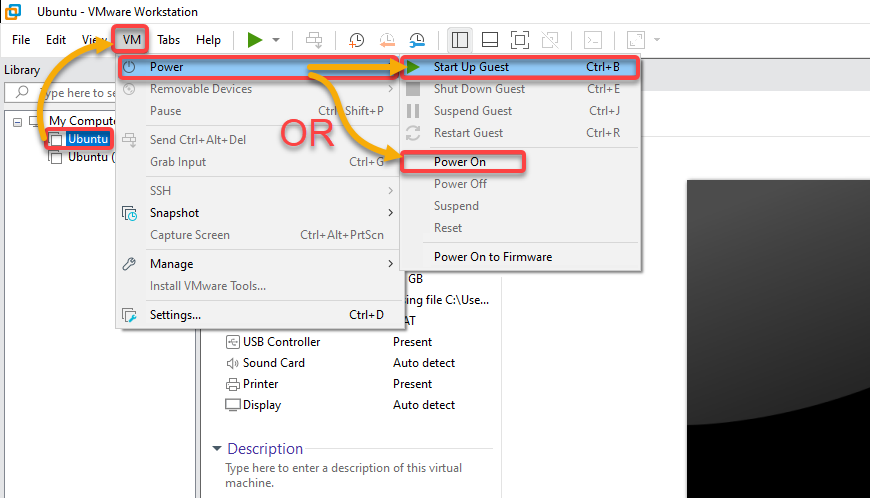
Si tiene éxito, verá que su sistema operativo se inicia en su VM, como se muestra a continuación.
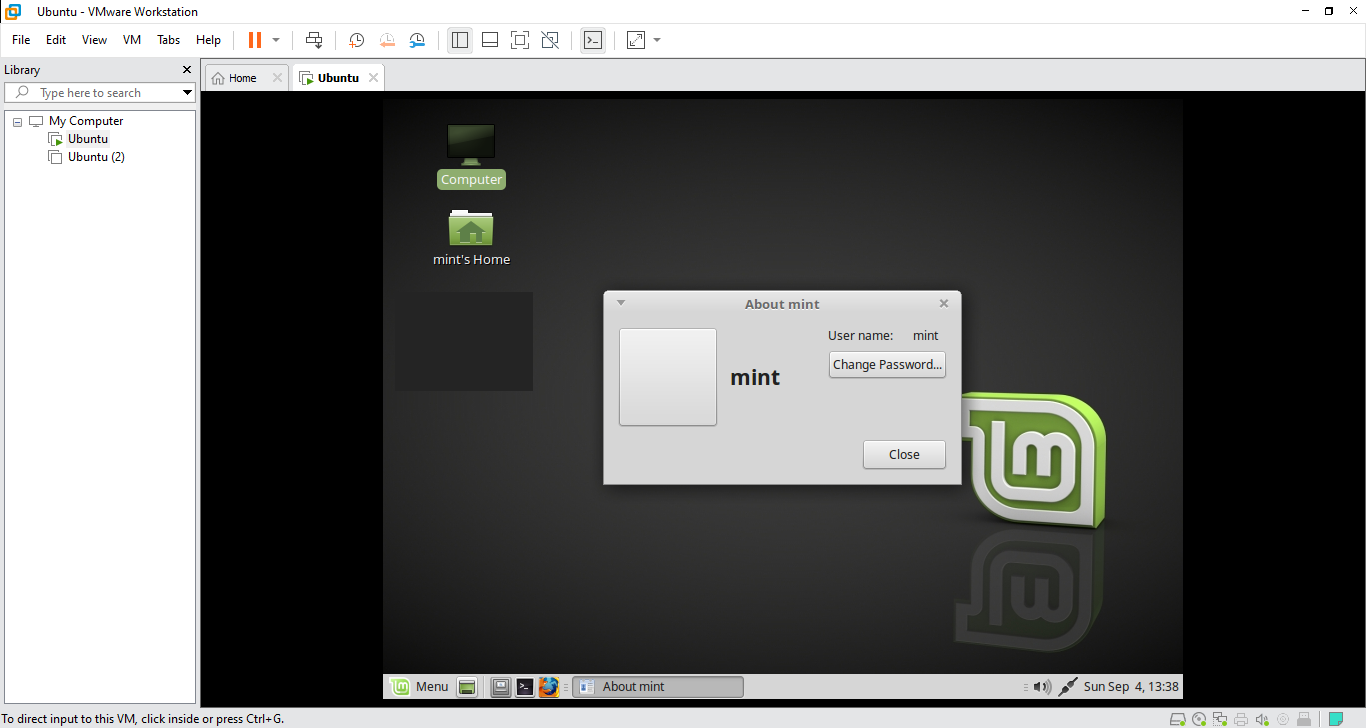
Tal vez planee investigar la configuración del BIOS de la VM. Si es así, elija Encender para acceder al firmware en lugar de acceder al BIOS, como se muestra a continuación.

Ahora, haga clic en el menú de VM → Energía, y seleccione cualquiera de las siguientes opciones:
- Apagar – Apaga su VM abruptamente sin considerar el trabajo en progreso.
- Apagar invitado (Ctrl+E) – Envía una señal de apagado al sistema operativo invitado.

Configuración de la red de una VM
Has creado y puesto en marcha tu primera máquina virtual en VMware y has confirmado que funciona correctamente. Sin embargo, aún debes asegurarte de que tu máquina virtual tenga una buena conexión de red configurando la red de tu VM.
Para configurar la red de tu VM:
1. Selecciona tu VM y haz clic en Editar máquina virtual para abrir la ventana de Configuración de la máquina virtual (paso dos).
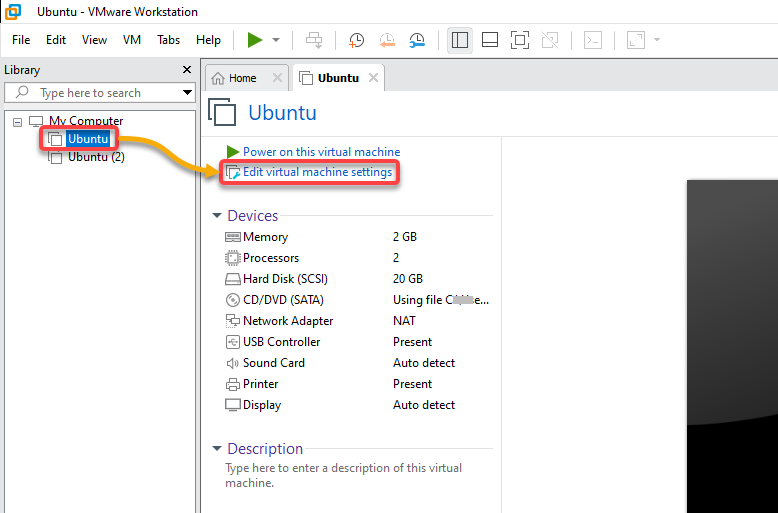
2. A continuación, selecciona el Adaptador de red (panel izquierdo) y haz clic en Avanzado para reducir el uso del ancho de banda de tu VM.

3. Ahora, en la ventana emergente, establece los anchos de banda de entrada y salida según corresponda.
Una vez configurado, haz clic en Aceptar para cerrar las ventanas de Configuración avanzada del adaptador de red y Configuración de la máquina virtual.

Suspender y reanudar una VM
Tal vez te alejarás de tu computadora pero no quieres apagarla todavía. En ese caso, suspender tu VM hará el truco. La operación de suspensión crea un archivo de estado suspendido de VM (.vmss o .vmem) en el directorio de archivos de disco de tu VM.
El archivo de estado suspendido te permite reanudar las aplicaciones en ejecución con su contenido sin cambios antes de suspender tu VM.
Haz clic en el menú VM → Encendido y elige una de las siguientes opciones para suspender tu VM:
- Suspender – Suspende la VM y la deja conectada a la red.
- Suspender invitado (Ctrl+J) – Suspende la VM y la desconecta de la red.
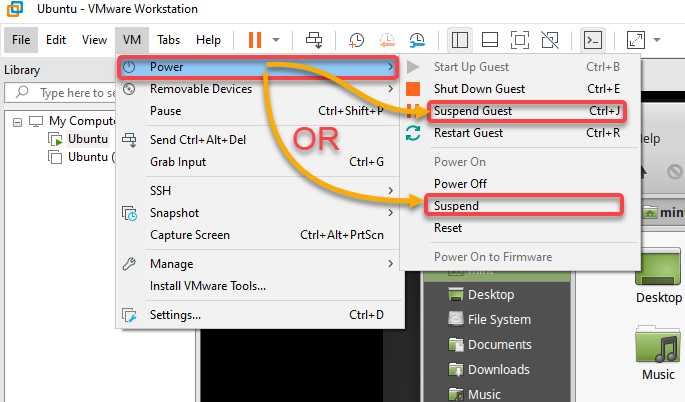
Ahora, haz clic en el menú VM nuevamente → Encendido y elige una de las siguientes opciones para reanudar tu VM suspendida:
- Reanudar – Reanuda tu MV desde el estado suspendido.
- Reanudar Invitado (Ctrl+B) – Reanuda tu MV desde el estado suspendido y la reconecta a la red.
Al reanudar una MV después de realizar cambios o agregar contenido, no podrás volver al estado en que se encontraba cuando la suspendiste. Para volver repetidamente al mismo estado, deberás tomar una instantánea, lo cual aprenderás en las secciones posteriores de este tutorial.
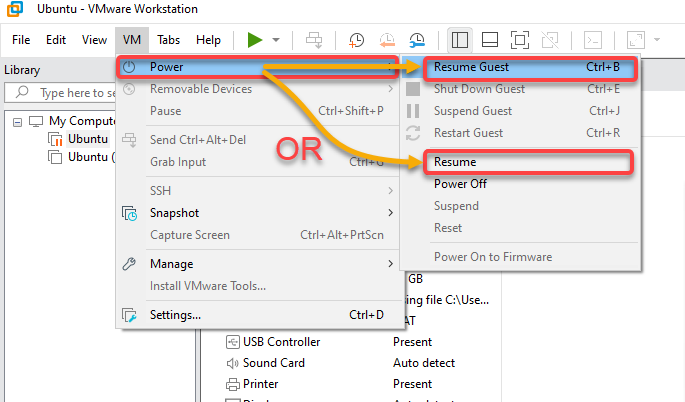
Clonar una MV Existente
Tal vez planeas agregar otra MV que sea igual a la existente. En ese caso, VMware te permite clonar una MV, su sistema operativo, configuración de red y todas las demás configuraciones.
1. Selecciona tu MV (panel izquierdo), haz clic en el menú de la MV → Gestionar → Clonar para abrir el asistente de clonación de la MV.
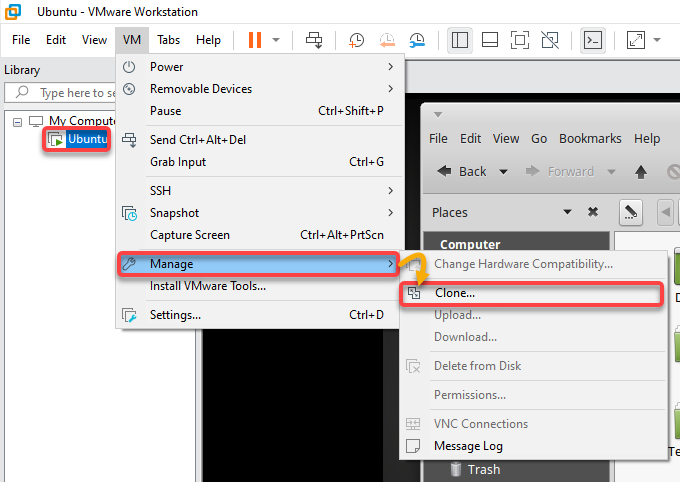
2. A continuación, elige la opción Crear una copia completa para crear una copia completa de la MV seleccionada y haz clic en Siguiente.
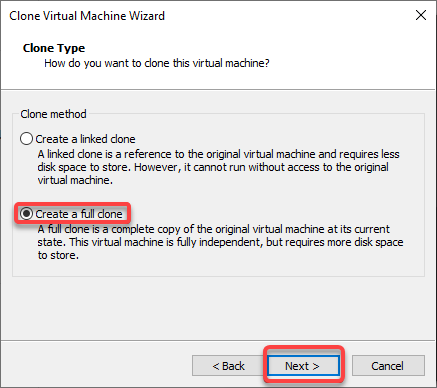
3. Por último, proporciona un nombre (Copia de Ubuntu), la ubicación para guardar la copia y haz clic en Finalizar para clonar la MV seleccionada.
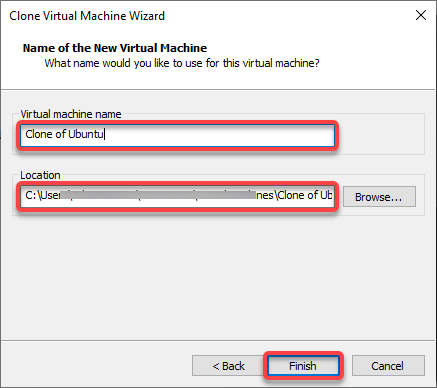
Una vez que se complete el proceso de clonación, verás la MV clonada con el nombre que especificaste (Copia de Ubuntu).
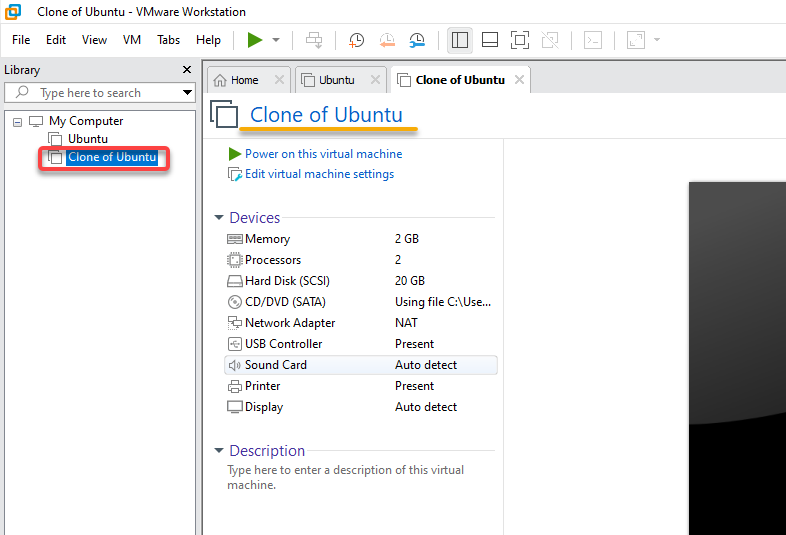
Tomar y Revertir a una Instantánea de MV
Contar con un mecanismo de seguridad ayuda en caso de que tu MV se estropee. Tomar una instantánea de tu MV te permite revertir a la buena condición de tu MV en cualquier momento.
1. Selecciona tu MV, haz clic en la MV → Instantánea → Tomar instantánea para tomar una instantánea de tu MV.
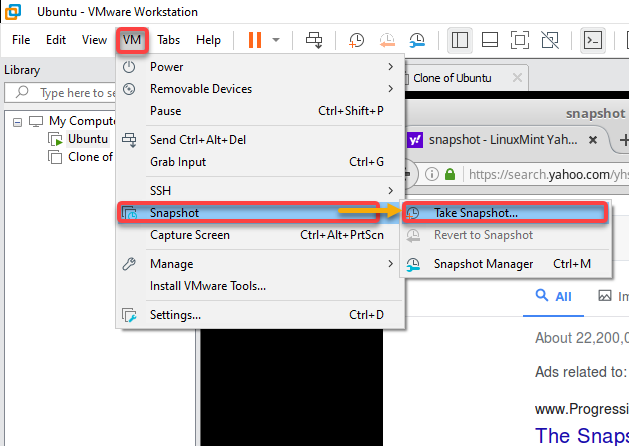
2. A continuación, proporciona un nombre único para la instantánea y una descripción (opcional), y haz clic en Tomar instantánea para capturar una instantánea de la MV seleccionada.
Cuando tomas una instantánea, la Estación de trabajo captura todo el estado de la máquina virtual, y la instantánea se guarda en la ubicación de tu máquina virtual.
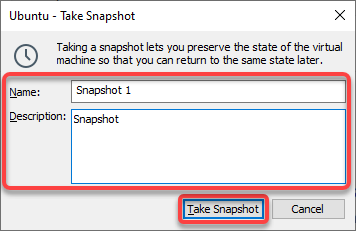
3. Selecciona tu máquina virtual, haz clic en el menú de la máquina virtual → Instantánea → Revertir a la instantánea <nombre_de_la_instantánea> para revertir tu máquina virtual a su estado anterior.
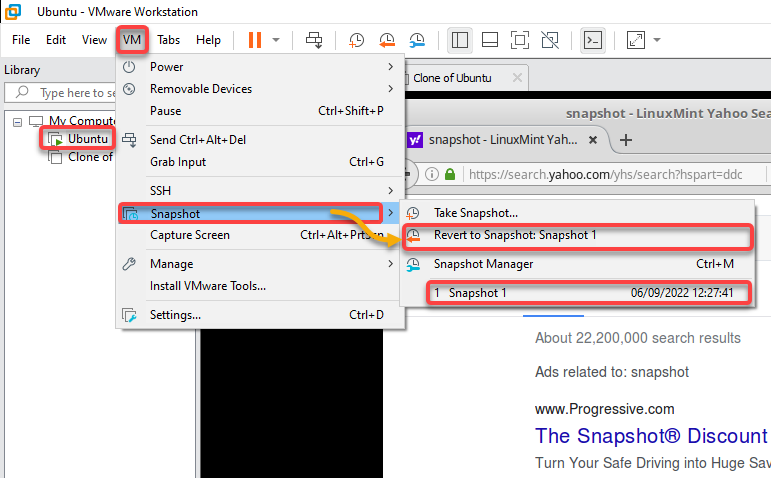
4. Ahora, selecciona tu máquina virtual y haz clic en el menú de la máquina virtual → Configuración para acceder a la configuración de tu máquina virtual.
5. Finalmente, configura una acción de instantánea que VMware tomará cuando apagues tu máquina virtual con lo siguiente:
- En la pestaña Opciones, selecciona Instantáneas (panel izquierdo).
- Elige la opción Tomar una nueva instantánea para que VMware tome una nueva instantánea de tu máquina virtual al apagarla.
- Haz clic en Aceptar para guardar tus cambios.
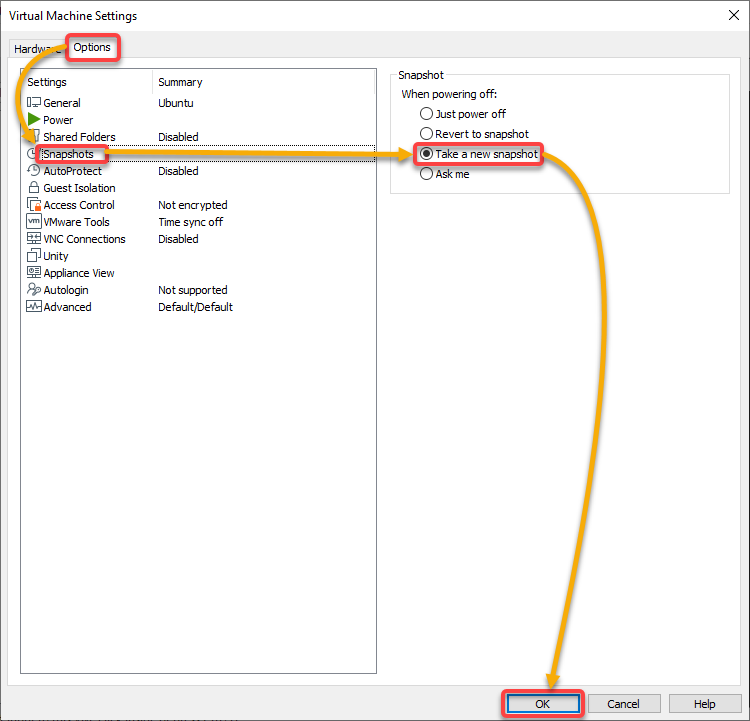
Activando la función de AutoProtect para mantener un rango de instantáneas
Otra característica que destaca en VMware cuando se trata de instantáneas es que puedes elegir entre diferentes puntos de restauración. ¿Cómo? Al habilitar la función de AutoProtect, que te permite mantener un rango de instantáneas.
Ve a la pestaña Opciones en la ventana de Configuración de la Máquina Virtual, y selecciona AutoProtect (panel izquierdo) para acceder a la configuración de AutoProtect.
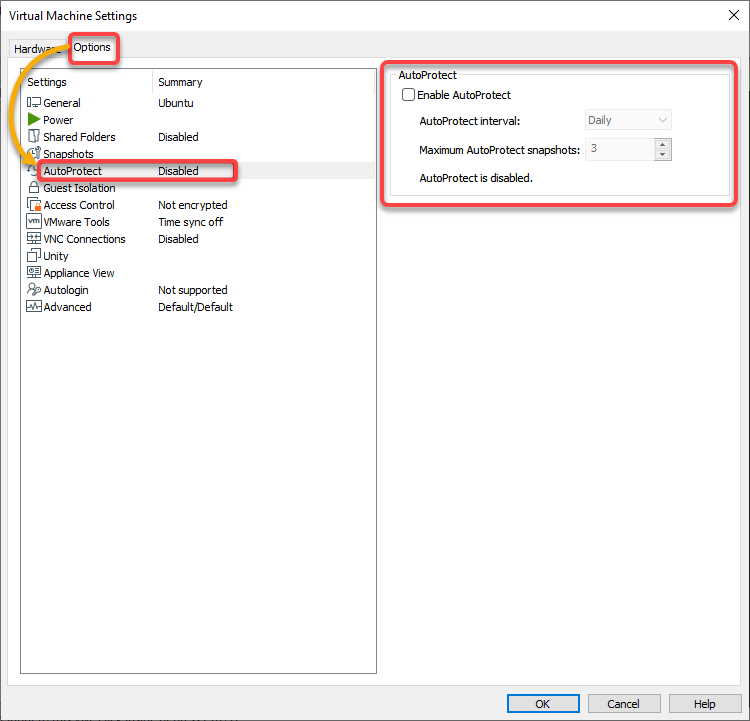
Ahora configura la configuración de AutoProtect con lo siguiente:
- Marca la casilla Habilitar AutoProtect para activar la función.
- Selecciona un intervalo entre instantáneas (por ejemplo, Diario). Esta opción conserva el estado de una máquina virtual tomando instantáneas a intervalos especificados regularmente.
- Selecciona el número máximo de instantáneas de AutoProtect que deseas conservar.
- Haz clic en Aceptar para guardar tus cambios.
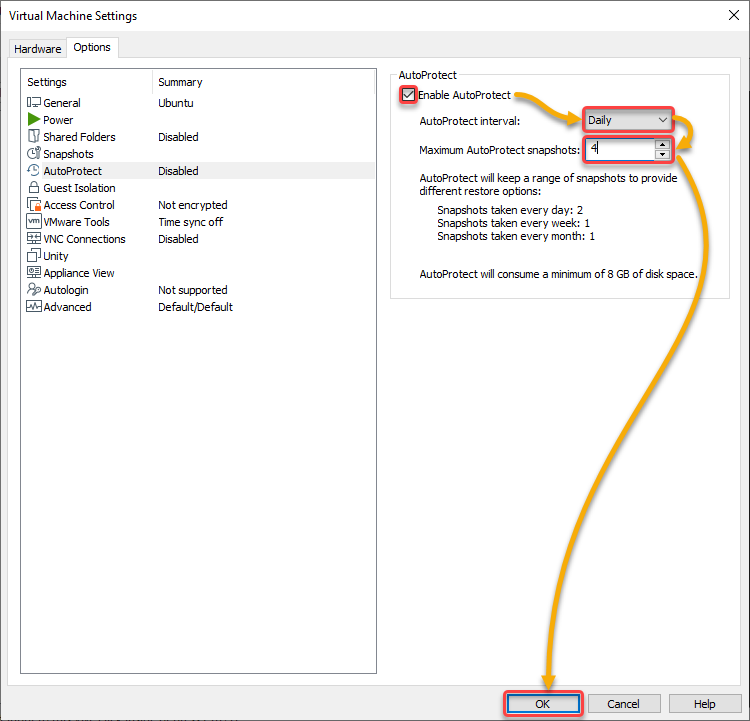
Eliminando una instantánea
Tener instantáneas sin duda es útil, pero tener demasiadas también puede ser confuso, especialmente si dejas instantáneas sin usar. Sin embargo, no te preocupes. VMware te permite eliminar instantáneas con unos pocos clics.
Selecciona tu MV y haz clic en el menú MV → Instantánea → Gestor de instantáneas para acceder al Gestor de instantáneas.
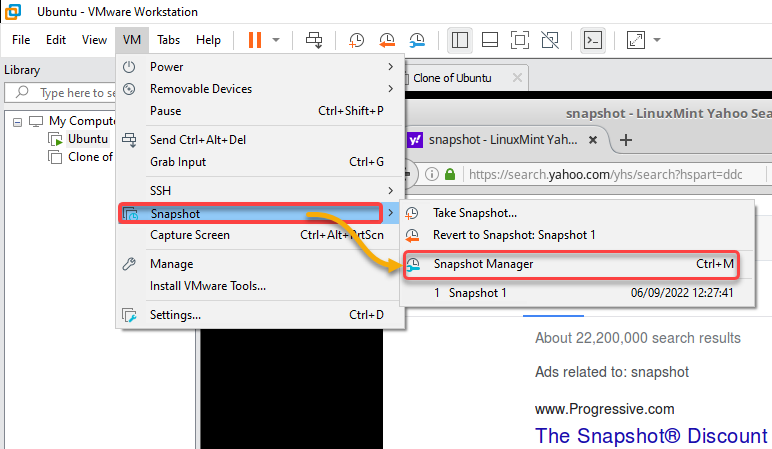
Ahora, elimina una instantánea con lo siguiente:
- Marca la opción Mostrar instantáneas AutoProtect para ver la lista de instantáneas tomadas por la función AutoProtect.
- Selecciona la instantánea y haz clic en el botón Eliminar para borrar la instantánea.
- Haz clic en Cerrar para salir del Gestor de instantáneas.
Ten cuidado al eliminar una instantánea. Al hacerlo, se elimina el estado previamente conservado de la MV y nunca podrás volver a ese estado.
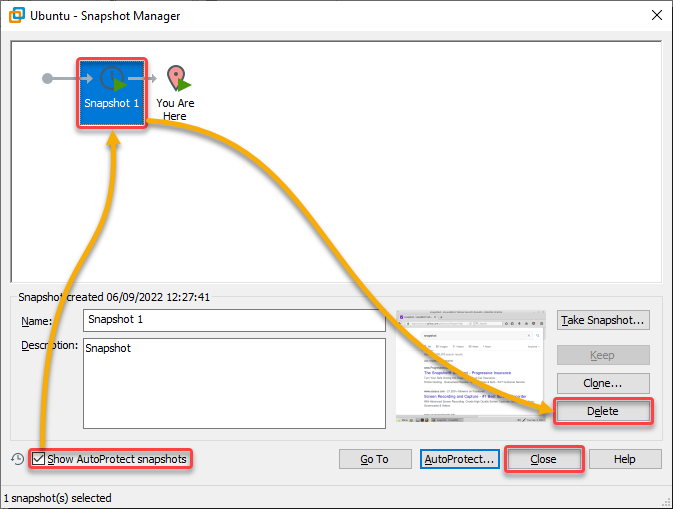
Manteniendo las MV en segundo plano
Tal vez quieras evitar reiniciar tus MV cuando cierres VMware accidentalmente. Si es así, mantenerlas en segundo plano resolverá el problema.
Haz clic en el menú Editar y elige Preferencias para acceder a las preferencias de VMware para las MV.
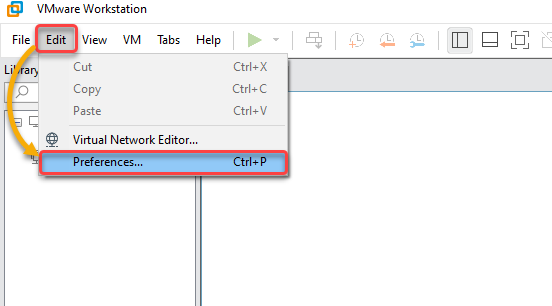
Luego, selecciona Espacio de trabajo (panel izquierdo), marca la casilla Mantener las MV en ejecución después de cerrar Workstation y haz clic en Aceptar para guardar tus cambios.
Al habilitar esta función, aseguras que las máquinas virtuales siempre se ejecuten en segundo plano y no se te solicite seleccionar una acción al cerrar las máquinas virtuales encendidas.
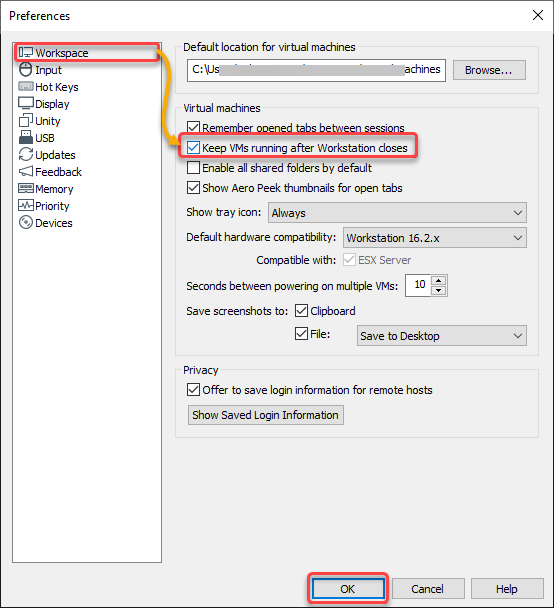
Virtualizar Máquinas en Hyper-V Manager
Tal vez te sientas incómodo usando software de terceros como VMware. En ese caso, Hyper-V, otra plataforma de virtualización, podría captar tu interés. Hyper-V es un producto de virtualización de Microsoft Corporation que te permite crear y ejecutar máquinas virtuales, también conocidas como un hipervisor bare-metal.
Hyper-V es compatible con los sistemas operativos Windows, Linux y FreeBSD. Y, al igual que hiciste en VMware, crearás una máquina virtual que podrás gestionar en Hyper-V en las secciones siguientes.
Creando una Máquina Virtual en Hyper-V
Crear una máquina virtual en Hyper-V es similar a VMware, pero los pasos son diferentes entre las dos plataformas.
En lugar de crear una máquina virtual, también puedes importar una en Hyper-V. Hyper-V admite exportar e importar máquinas virtuales, equivalente a clonar una máquina virtual existente.
1. Inicie el Administrador de Hyper-V como administrador desde su escritorio o el menú Inicio.
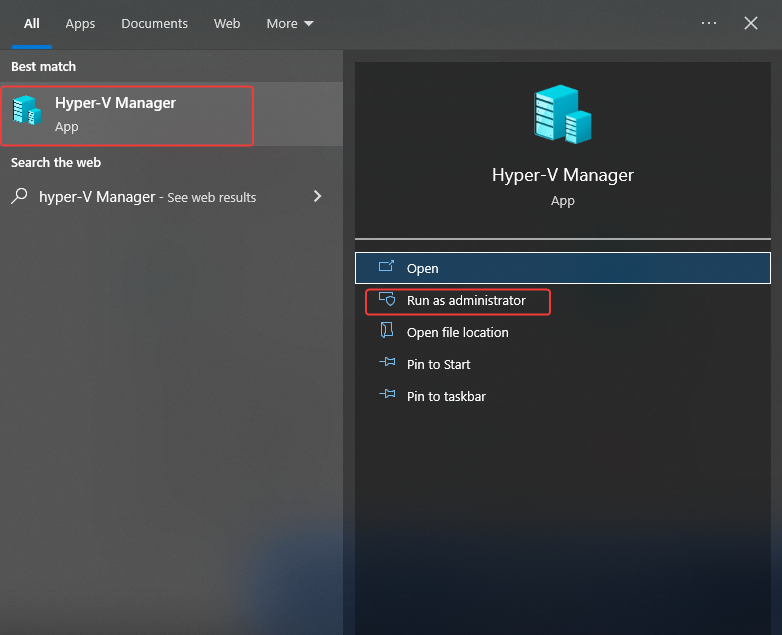
2. A continuación, haga clic con el botón derecho en su dispositivo (panel izquierdo) y seleccione Nuevo en el menú contextual → Máquina Virtual para iniciar la creación de una nueva VM.
A New Virtual Machine Wizard opens where you can configure your new VM (step three).
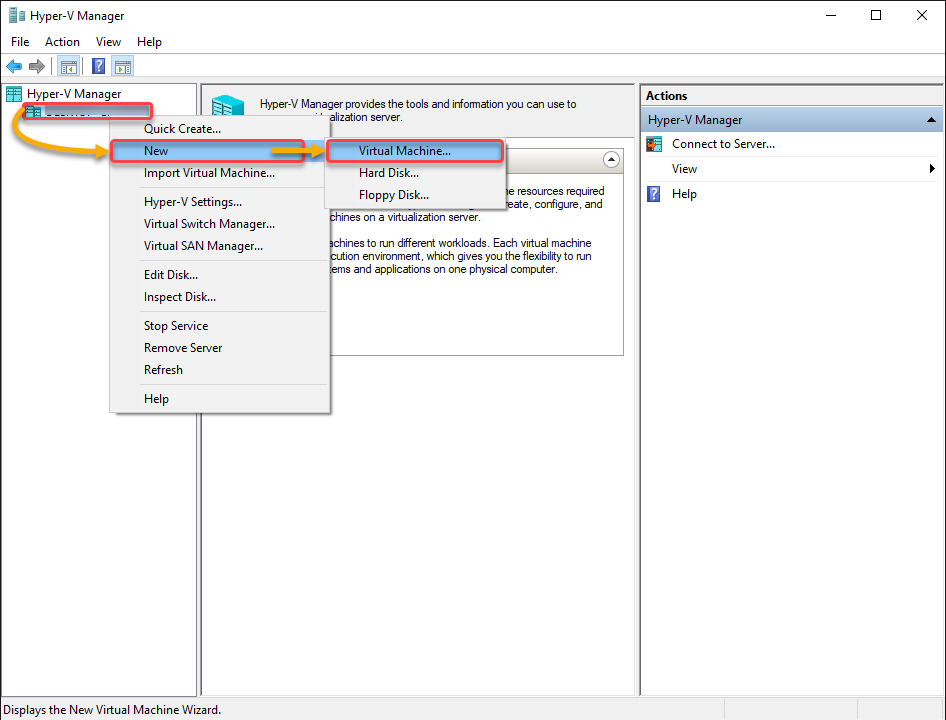
3. Haga clic en Siguiente cuando vea la página Antes de comenzar, ya que es solo introductoria.
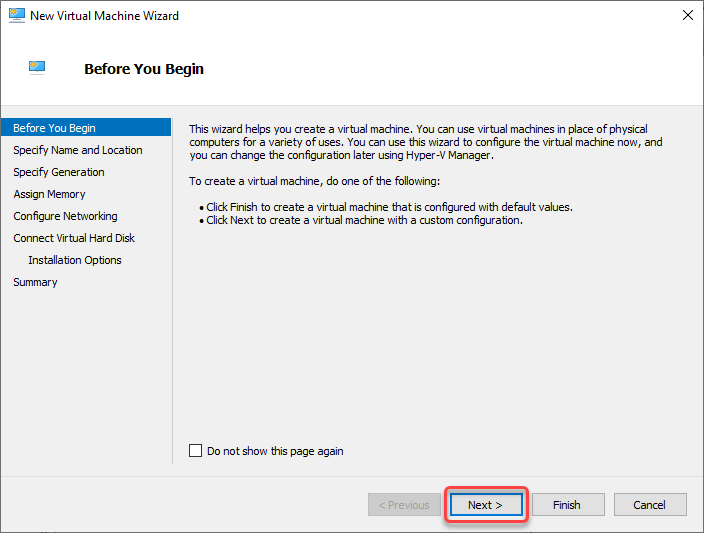
4. Ahora, especifique un nombre para su nueva VM y haga clic en Siguiente.
Quizás tenga en mente una ubicación diferente para la VM. En ese caso, marque la casilla Almacenar la máquina virtual en una ubicación diferente y haga clic en Examinar para establecer la ubicación.
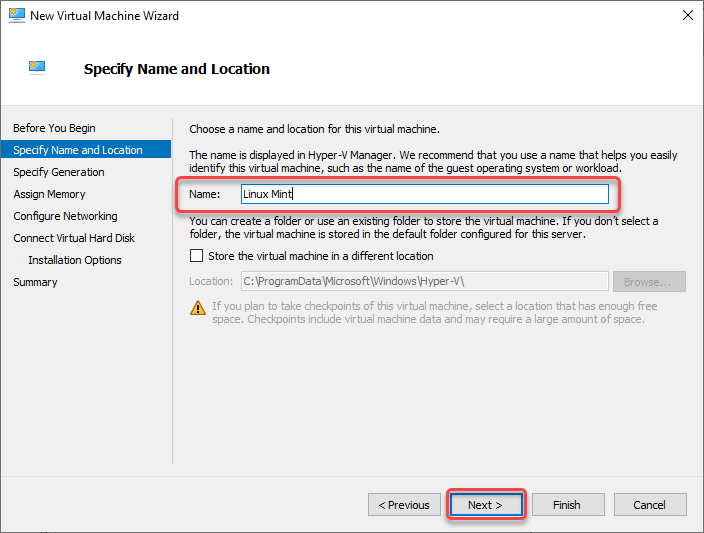
5. Especifique la generación según el propósito de su nueva VM, como se indica a continuación, y haga clic en Siguiente:
- Generación 1 – para programas antiguos y nuevos que se ejecutan en versiones de SO de 32 y 64 bits, respectivamente.
- Generación 2 – para programas avanzados que admiten solo sistemas de 64 bits.
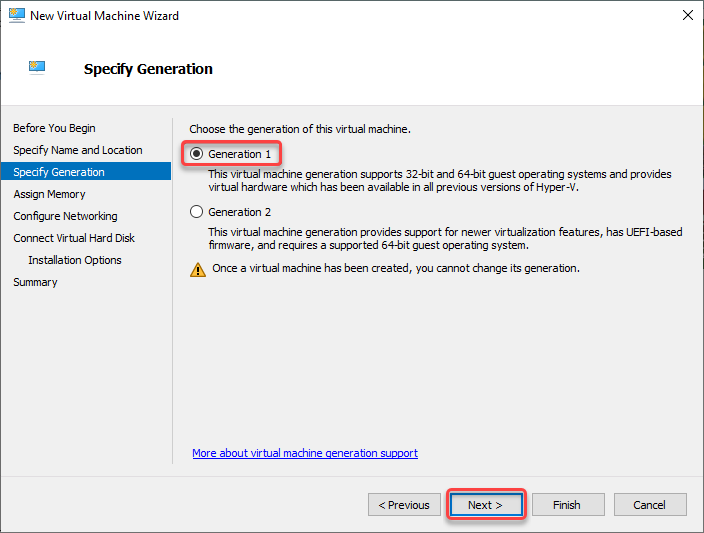
6. A continuación, verifique los requisitos mínimos de memoria del SO invitado que desea instalar y asigne suficiente memoria para un mejor rendimiento, y haga clic en Siguiente.
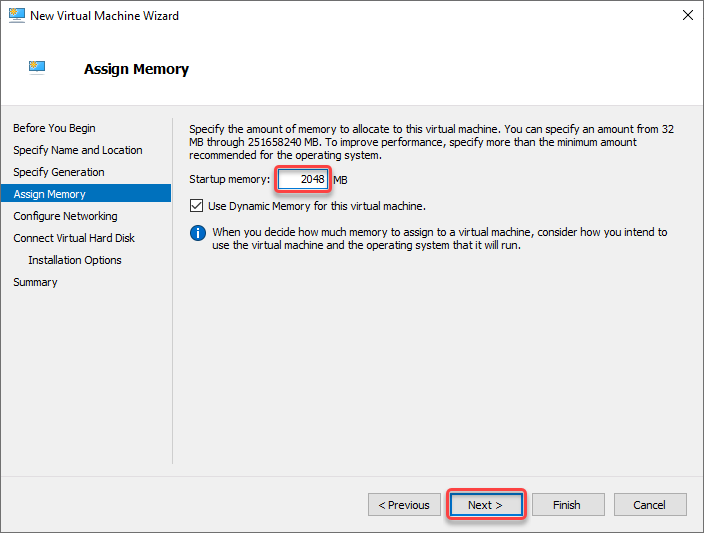
7. Elija la opción Conmutador predeterminado en el campo desplegable para configurar el acceso a la red de la VM y haga clic en Siguiente.
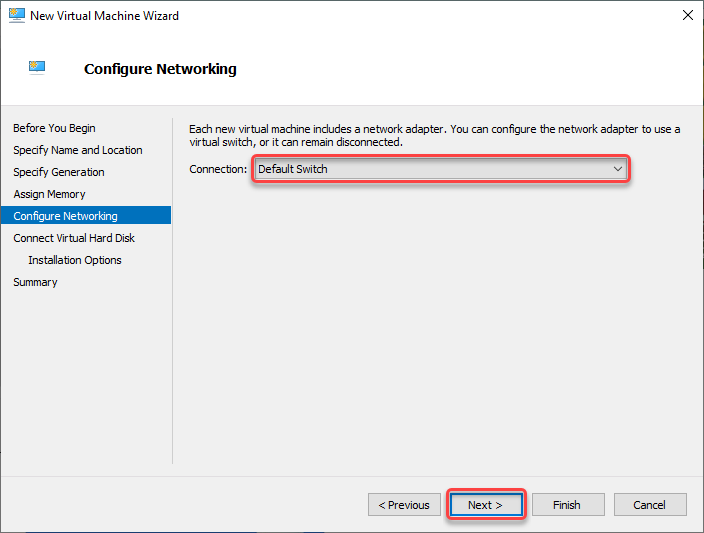
8. A continuación, elija la opción Crear un disco duro virtual, especifique suficiente espacio de almacenamiento (30) para el disco virtual donde se instalará el SO invitado y haga clic en Siguiente.
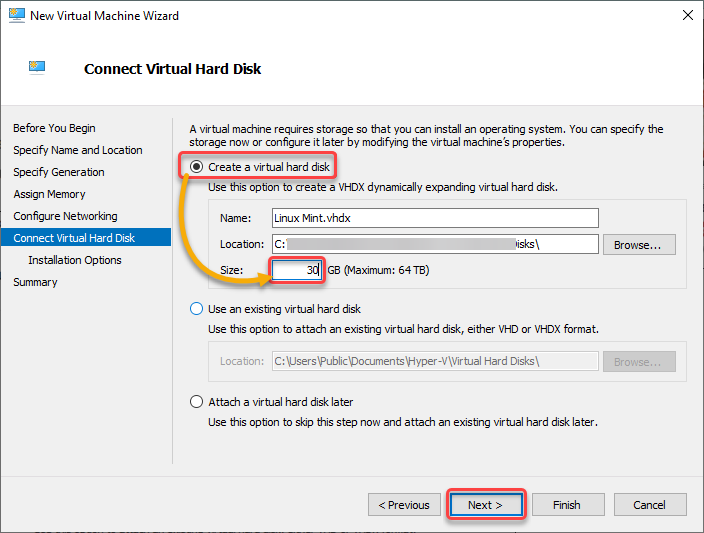
9. Elija la opción Instalar un sistema operativo desde un CD/DVD-ROM arrancable, haga clic en Examinar para ubicar su ISO y haga clic en Siguiente.
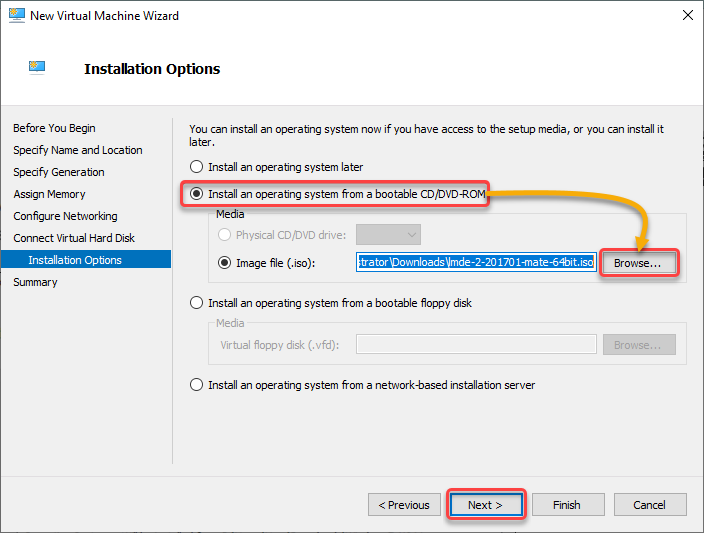
10. Por último, revise la configuración de su VM y haga clic en Finalizar para crear la nueva VM.
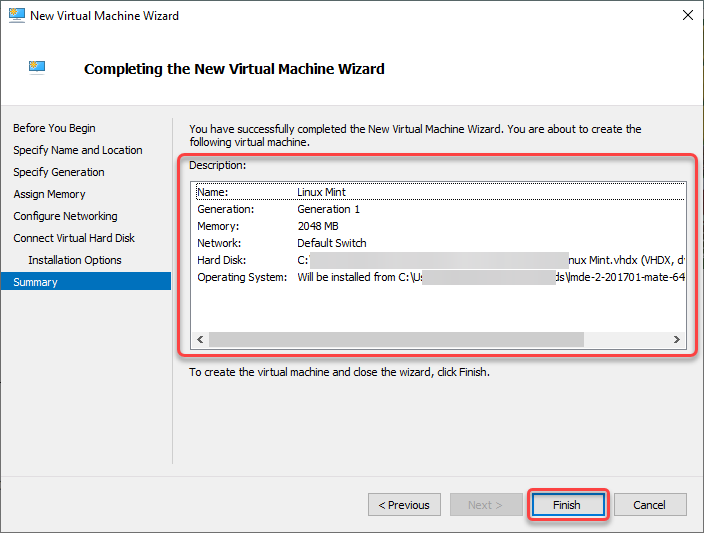
Ejecutar y Apagar una Máquina Virtual
Al igual que en VMware, las acciones a realizar en tu VM en Hyper-V ya están delineadas en un panel separado (más a la derecha) etiquetado como Acciones.
1. Selecciona tu VM recién creada de la lista y haz clic en Conectar (panel derecho) bajo la sección de tu sistema operativo huésped (Linux Mint) para ejecutar la VM. Se abrirá una consola separada donde podrás acceder a tu sistema operativo huésped.

2. Luego, haz clic en Iniciar para comenzar la instalación del sistema operativo en tu VM.
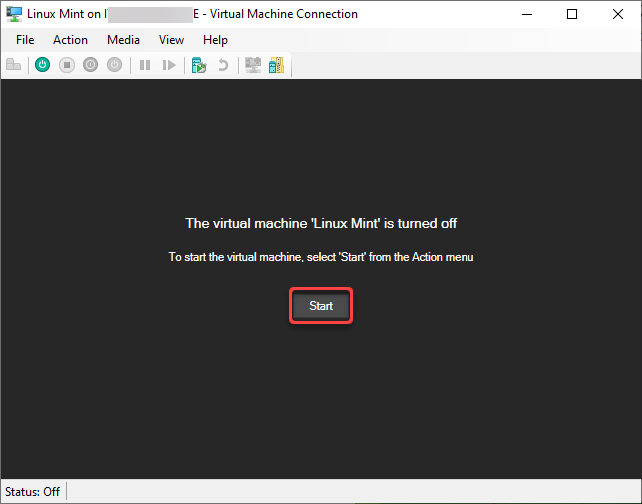
Una vez instalado, tu sistema operativo huésped se iniciará en tu VM, como se muestra a continuación.
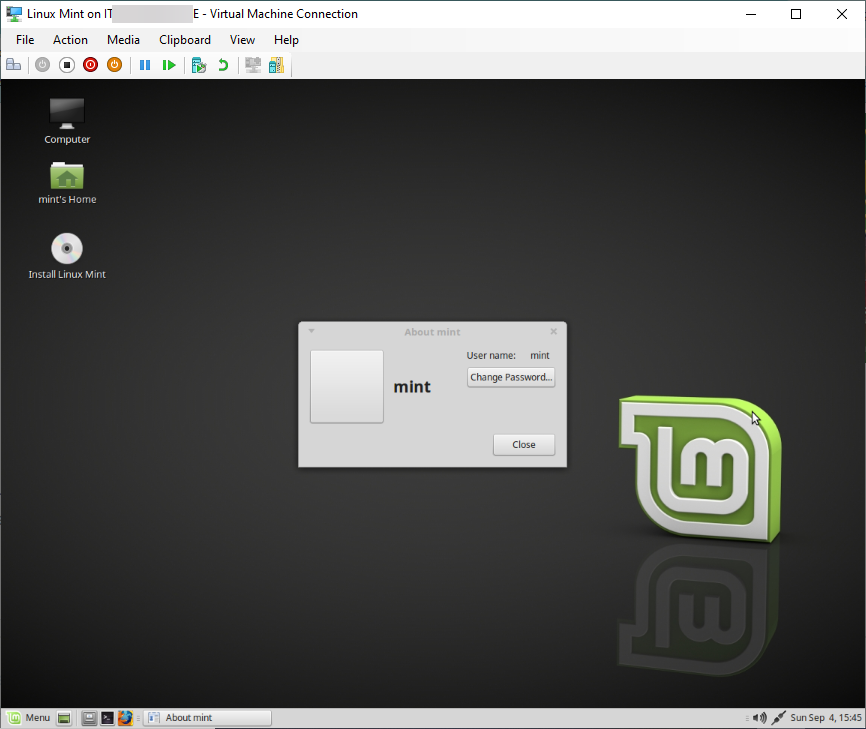
3. Ahora, haz clic derecho en tu VM y elige una de las siguientes opciones para apagarla:
- Apagar – Equivalente virtual a quitar la energía a una computadora física.
- Apagar – Instruye al sistema operativo huésped a realizar un apagado ordenado.
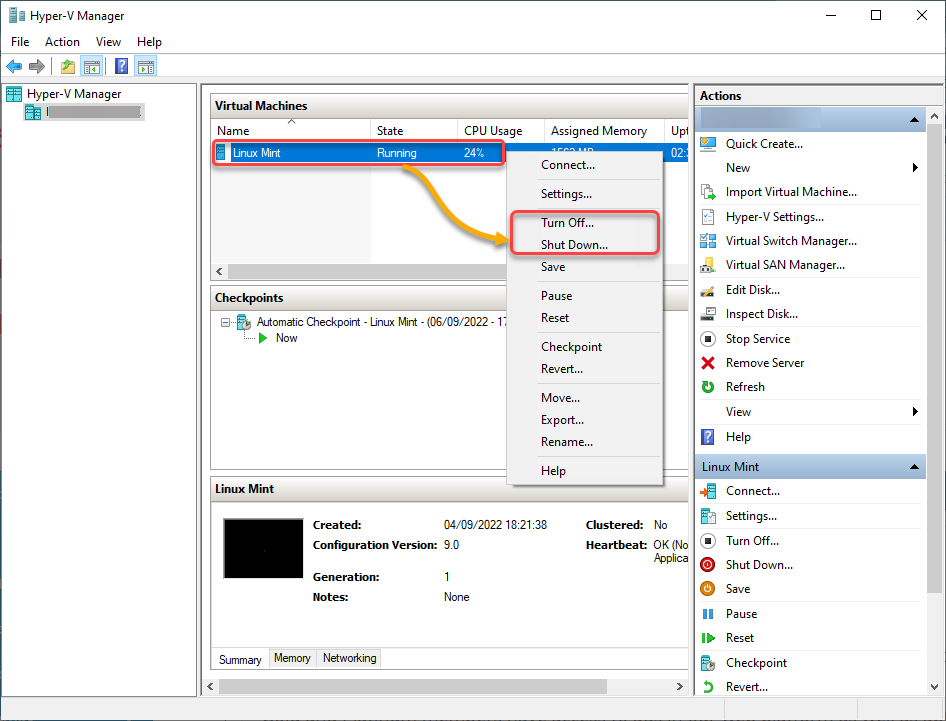
Pausar y Reanudar una Máquina Virtual
Pausar una VM en Hyper-V es similar a suspender una VM en VMware, congelando la VM temporalmente. Pero ten en cuenta que pausar una VM no libera su memoria asignada. Como resultado, la memoria no está disponible para iniciar otras VM.
Selecciona y haz clic derecho en tu VM de la lista, y elige Pausar en el menú contextual para pausar la VM seleccionada.
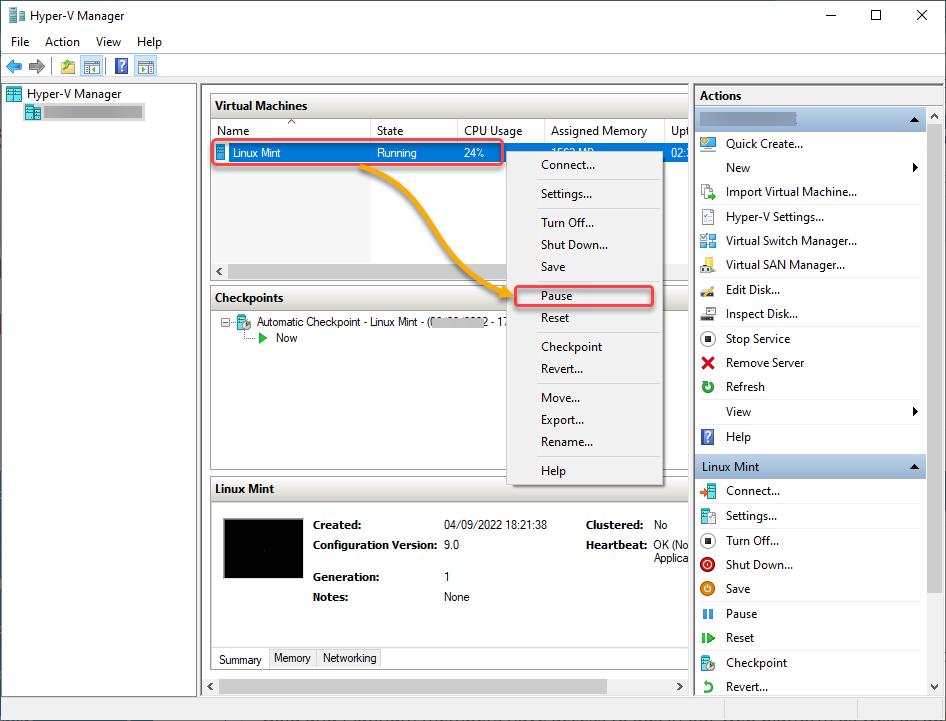
Ahora, haz clic derecho en tu VM pausada y elige reanudar en el menú contextual para reanudar tu VM.
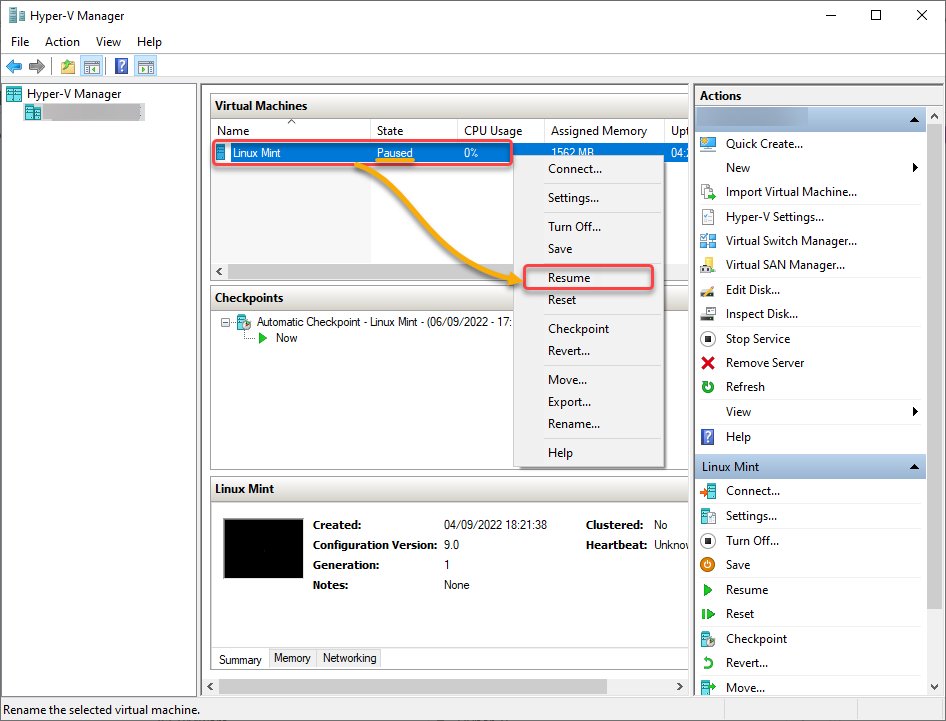
Configurar la Red en una Estación de Trabajo Hyper-V
No puedes dejar tu VM tal como está sin configurar su red. Con Hyper-V, configurar la red de tu VM es similar a VMware pero con pasos y características diferentes.
Ten en cuenta que solo puedes añadir o quitar un adaptador virtual mientras la VM esté apagada. Pero la mayoría de las configuraciones se pueden cambiar mientras la VM está en línea.
Para configurar la red de tu VM:
Haz clic derecho en tu VM y elige Configuración para acceder a la configuración de la VM.
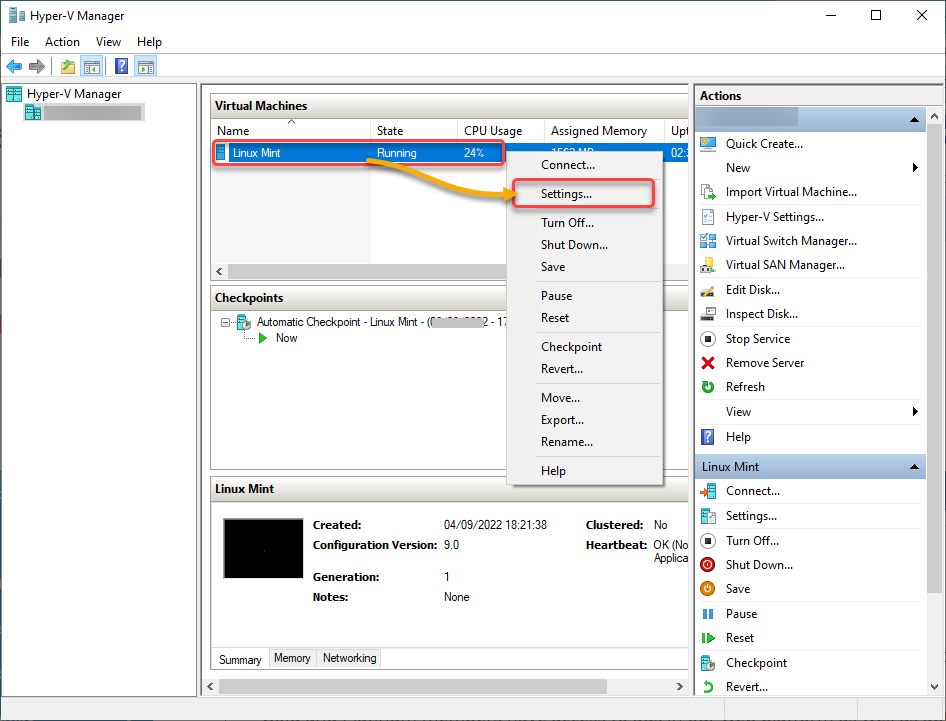
Ahora, configura la red para tu VM con lo siguiente:
- Selecciona Adaptador de red en el panel izquierdo para acceder a la configuración del adaptador de red de tu VM.
- Elige la opción Conmutador predeterminado del menú desplegable Conmutador virtual.
- Marca la casilla Activar identificación de LAN virtual para colocar el adaptador virtual en una LAN virtual específica (VLAN).
- Marca la casilla Activar gestión de ancho de banda, y ajusta el ancho de banda Mínimo y Máximo para dar forma a las características del tráfico de tu adaptador virtual.
- Haz clic en Aceptar para guardar la configuración de red de tu VM.
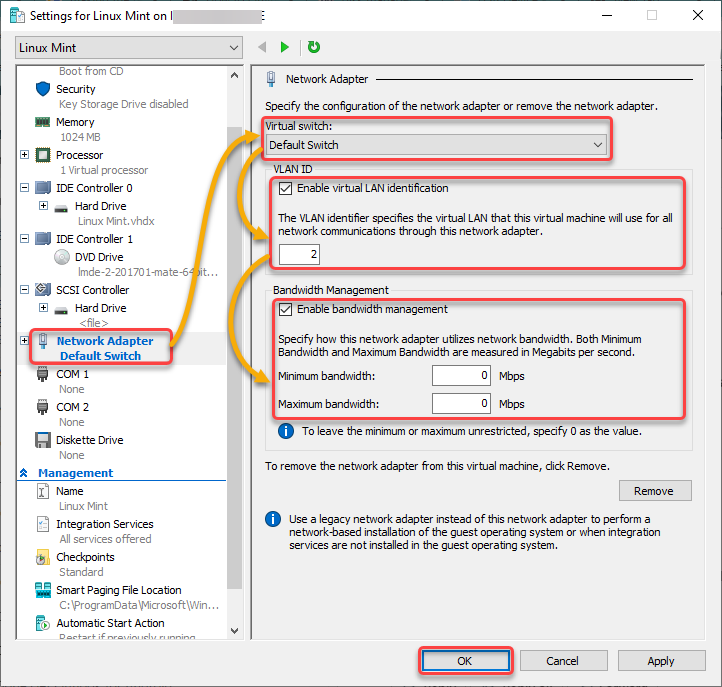
Guardar y volver a un punto de control
Los puntos de control te permiten guardar el estado de la VM en un momento particular, como las instantáneas en VMware. Estos puntos de control son útiles cuando planeas adoptar algunos cambios nuevos en el sistema. Si ocurre un error inesperado, siempre puedes revertir una VM a un estado anterior, descartando todos los cambios realizados.
Para guardar un punto de control para tu VM:
1. Seleccione y haga clic derecho en la MV para crear un punto de control, y elija “Punto de control” en el menú contextual para iniciar la creación de un punto de control.
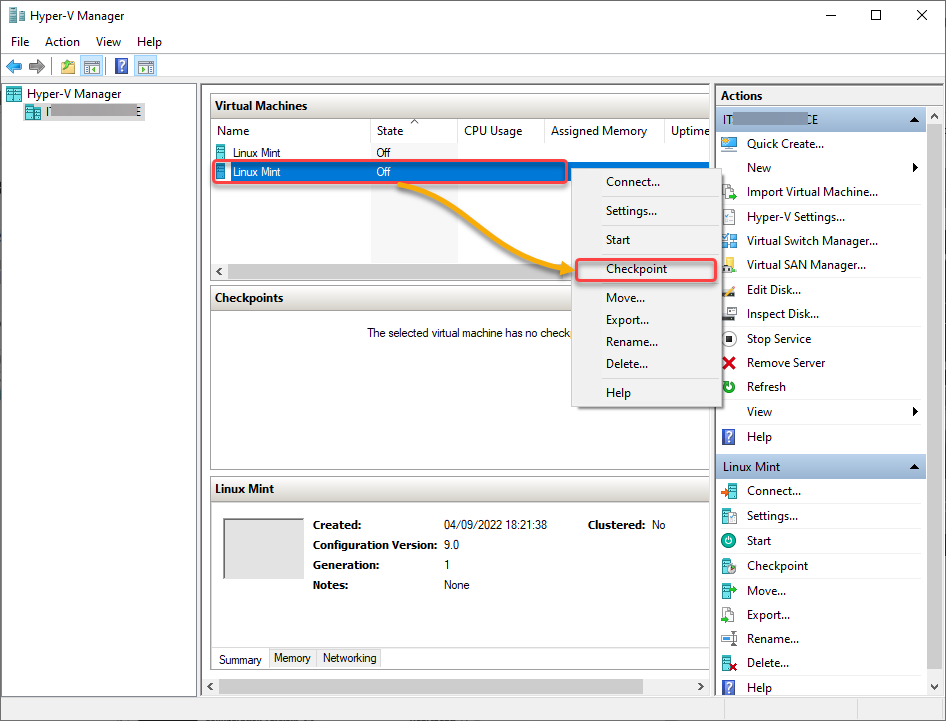
Como se muestra a continuación, se crea el punto de control y se puede acceder a él en la sección de Puntos de control.
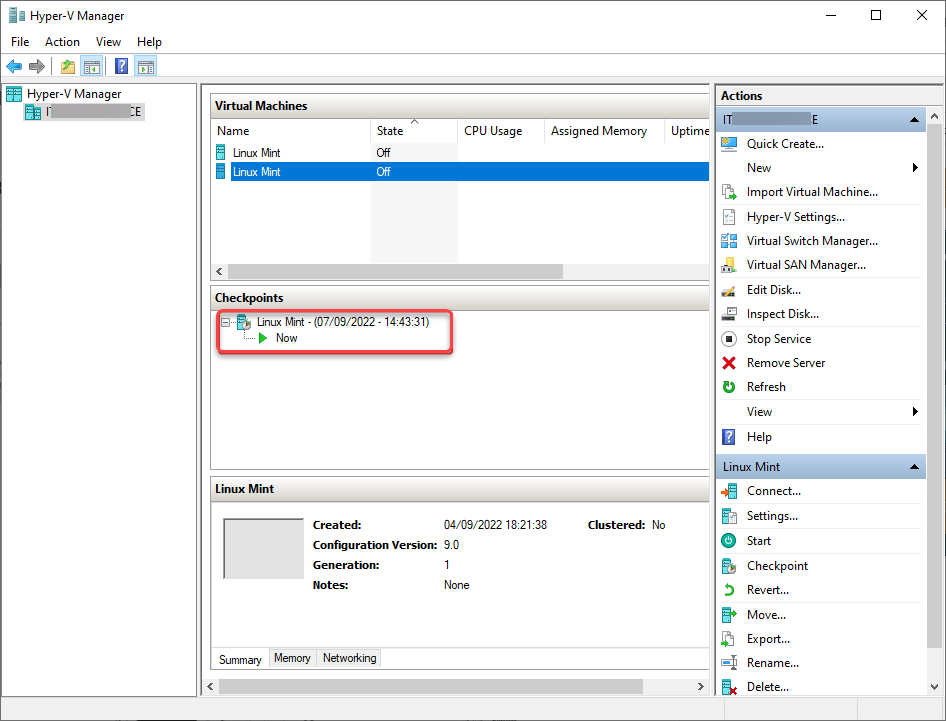
2. Seleccione su MV, haga clic derecho en el punto de control al que desea revertir y elija “Aplicar” para volver al punto de control seleccionado.

3. Ahora, elija una opción en la ventana de diálogo que se muestra a continuación, donde las opciones funcionan de la siguiente manera:
- Crear punto de control y aplicar – Antes de aplicar el punto de control seleccionado, se crea un nuevo punto de control de la MV.
- Aplicar – Solo se aplica el punto de control seleccionado. Tenga en cuenta que esta acción no se puede deshacer.
- Cancelar – La ventana de diálogo se cerrará sin aplicar ningún cambio.
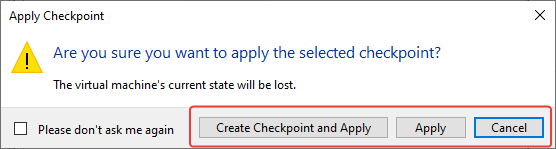
Configuración de la acción de detención automática de una MV
A machine tends to shut down unexpectedly at some point, which causes you to lose your work on your VM. As a resolution, you may want to change the Automatic Stop Action set on your VM, which is Hyper-V’s behavior towards your VM when your computer shuts down.
Configure su acción de detención automática con lo siguiente:
- En la ventana de Configuración de su MV, vaya a la acción de detención automática (panel izquierdo).
- Elija la opción Guardar el estado de la máquina virtual para reservar y guardar el estado de su MV cuando se apague o reinicie su computadora. Esta opción le indica a Hyper-V que inicie su MV antes de un apagado o reinicio automáticamente en el próximo inicio.
- Haga clic en Aceptar para guardar los cambios.
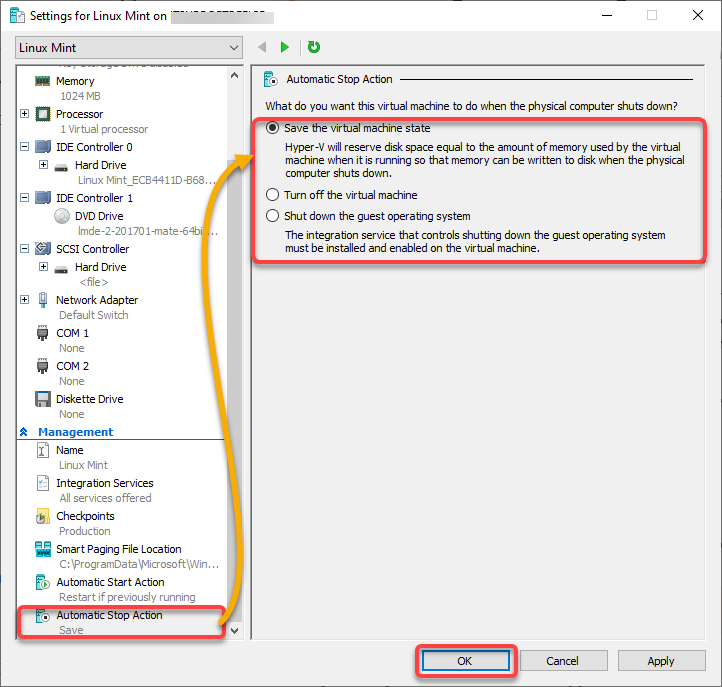
Conclusión
A lo largo de este tutorial, has aprendido cómo crear y gestionar múltiples instancias virtuales de dispositivos de hardware físico a través de VMware Workstation o Hyper-V.
En este punto, puedes configurar y ejecutar tus máquinas virtuales de manera eficiente con un esfuerzo y costo mínimos. ¡Maximiza el beneficio de cualquiera de las plataformas de virtualización cubiertas en este tutorial, dependiendo de tus preferencias y necesidades comerciales específicas!













